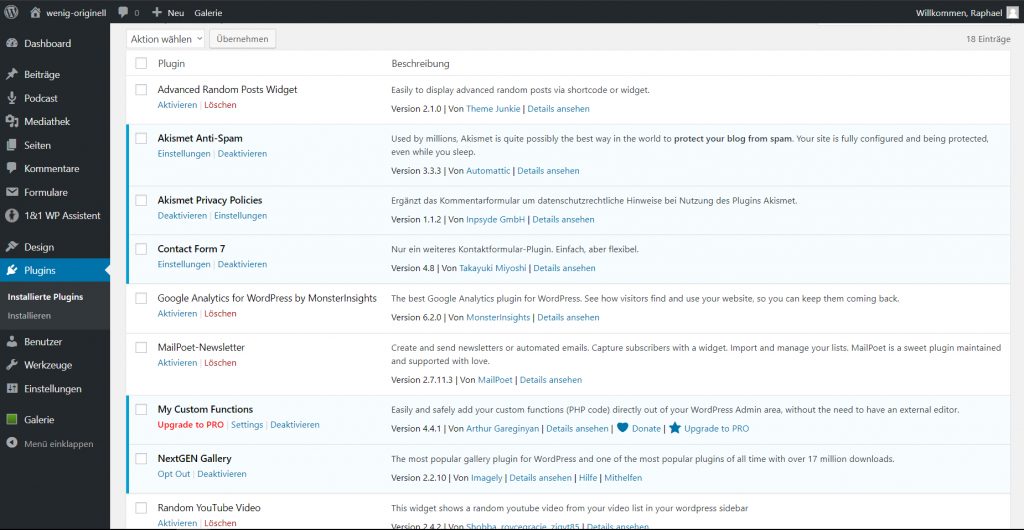Wenn du zufällig auf diesem sechsten Teil des Entwickler-Tagebuchs gelandet bist, dann willst du die Reihe vielleicht von vorne beginnen. Den Startpunkt findest du hier. Wenn du diesen Artikel lesen willst, dann ignoriere den vorausgegangenen Link einfach und drücke stattdessen diesen hier.
Es folgt ein kurzer Einleitungsartikel über WordPress Plugins. Dass Teil 6 einer Reihe eine Einleitung ist, mag etwas komisch wirken, ist aber an dieser Stelle gar nicht so unangebracht.
Obwohl WordPress bereits einen Haufen nützlicher Funktionen anbietet, gibt es diverse Funktionen, die entweder nicht vorhanden sind oder nur umständlich zugänglich sind. Plugins sind dafür da, die WordPress Erfahrung durch bestimmte, recht spezifische Funktionen zu erweitern ohne selber programmieren können zu müssen. Ich bringe die Einleitung an dieser Stelle, weil Plugins ab hier ein recht regelmäßiger Gast dieser Reihe sein werden. Wie Plugin Management in WordPress selbst aussieht, zeigt das kommende Bild.
Es gibt einige Plugins, die bereits nach dem Aufsetzen der Website vorinstalliert sind. Wenn man die Plugins dann aber wirklich nutzen möchte, muss man sie auch noch aktivieren. Plugins erfüllen viele unterschiedliche Aufgaben und äußern sich deshalb auch für mich auf unterschiedliche Weisen. Manche Plugins erstellen komplett neue Reiter im Seitenmenü (z.B. der Reiter „Galerie“ ganz unten links auf dem Bild), andere sind weniger offensichtlich und fügen bestimmten Reitern nur neue Funktionen hinzu, wieder andere sind noch unauffälliger und können sehr leicht vergessen werden, wenn man nicht regelmäßig durch seine installierten Plugins klickt. Ein Beispiel für Letzteres ist das Plugin randomPost ,welches ich an dieser Stelle erwähne, weil ich es anders nicht unterzubringen weiß. Wenn ein Plugin keinen eigenen Reiter installiert, wird es in der Regel direkt in der Plugin Übersicht über „Einstellungen“ bzw. „Settings“ verwaltet.
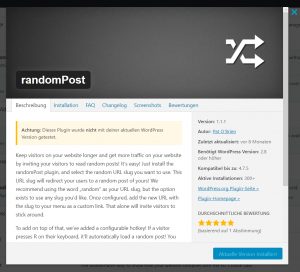 Die Funktion von randomPost ist sehr einfach. Das Plugin erstellt eine URL, die, wenn verlinkt, den Klicker auf eine zufällige Seite der Website weiterleitet. Ein Beispiel dafür ist der hübsche blaue „Was gibt es hier so?“-Knopf auf der Startseite und dieser Link hier. Obwohl das Plugin generell erlaubt die URL anzupassen, habe ich die Erfahrung gemacht die Standard „…/random“-URL zu nutzen.
Die Funktion von randomPost ist sehr einfach. Das Plugin erstellt eine URL, die, wenn verlinkt, den Klicker auf eine zufällige Seite der Website weiterleitet. Ein Beispiel dafür ist der hübsche blaue „Was gibt es hier so?“-Knopf auf der Startseite und dieser Link hier. Obwohl das Plugin generell erlaubt die URL anzupassen, habe ich die Erfahrung gemacht die Standard „…/random“-URL zu nutzen.
Über das Plugin Untermenü „Installieren“ können Plugins gesucht werden. Wenn das Plugin eine bestimmte Aufgabe erfüllen soll, empfiehlt sich eine vorherige google Suche. Wenn man einfach nur durch die unterschiedlichen vorgestellten Plugins wandert, ist der „weitere Details“ Knopf eurer bester Freund. Er bringt euch auf die Übersichtsseite des Plugins, wo ihr normalerweise eine Beschreibung, einen FAQ-Bereich, sowie Bewertungen und Installationsanleitungen findet.
…
Es ist schon irgendwie einsam hier, so ganze ohne Zitateinschub…